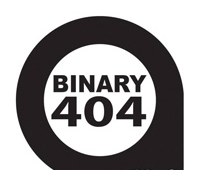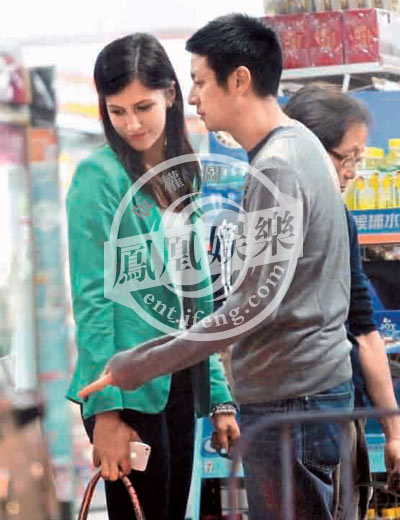画云朵 绘画|原来PS画云朵这么简单 超逼真天空云朵绘制技法
天空空和云绘制教程
在绘画的过程中,我们经常面对整个天空空和云,但我们不会写字。面对哥们画的风起云涌的画面,我印象深刻。这种类型的天空空和云怎么画?下面小编将带领大家仔细研究天空空和云的画法。
1.打开Photoshop软件,执行“文件”-“新建”命令,将宽度设置为2541像素,将高度设置为1185像素,或者自由设置画布大小,点击“确定”按钮新建空白色画布,如图2-69所示。

2.打开“画笔”工具。Photoshop默认F5为画笔的快捷键。点击画笔面板右上角的小三角按钮,选择“加载画笔”选项,如图2-70所示,找到画笔的存放位置并加载。
刷子有很多种。选择一把适合自己的画笔来画。在这里,选择如图2-71所示的“采样画笔13”画笔。读者可以自行选择画笔进行绘制。

3.绘制前需要了解云的结构和建模特征,空环境下景物的透视关系,光照环境下几何的分面关系,如图2-73所示。

有人认为天空中漂浮的云空是由许多微小的水滴或冰晶组成的,有时还包括一些较大的雨滴、冰雪粒子。云的底部不接触地面,有一定的厚度。因此,我们可以把云看作一个立方体,当几个云组合在一起时,就会有几个立方体组合在一起。云的底部是黑暗的部分,所以云的透视和空之间关系的透视要遵循近大远小的原则,如图2-73右半部分所示。
4.了解云的结构后,就可以画云了。选择“笔刷”工具,选择在图层面板上新建图层,如图2-74所示。开始在新创建的图层上绘制草图。在“背景”图层上新建一个空白色图层,方便后期的绘制和修改。

5.根据已知的自然环境色,画出天空空的背景色。这里可以选择“渐变工具”简单快速的填充背景色,也可以放大画笔直径绘制背景色。本节中,正常晴天环境下天空空和云的颜色如图2-75所示。我们应该学会找到一个合理的颜色过渡来“模拟”真实的颜色,如图2-76所示。

6.选择一个饱和度为10%、亮度为90%左右的“白色”绘制白云,用画笔压力绘制云的形状,如图2-77所示。在绘制过程中,云的不规则形状被显示出来,以避免过于死板或刻板的描绘效果。云是多变的,不要画生硬的边。云的旁边可以加入薄云,这样云层就更丰富了,如图2-78所示。

7.按快捷键Ctrl+U,增加第六步画出的云背景色的饱和度,降低亮度,变成“灰蓝”画出云的暗面。记得陷入画面的局部描绘。在绘制过程中,注意确定云最大暗面的面积,如图2-79所示。在这里,云的黑暗部分被软化了。一般太阳从上面照下来,下面一层云比较暗,呈现出大致的卷感。深色部分的面积直接反映了云的角度和位置。

8.降低步骤7中使用的“灰蓝”亮度,增加饱和度,画出较暗的底色,并加入一些小的颜色变化,以免颜色看起来过于单一。注意明暗分界线的位置,如图2-80所示。

注意:描绘云彩时,避免过多描绘光明的一面,始终观察画面的整体关系。
9.根据云暗面的色调颜色,缩小画笔直径找到相对明亮的“灰面”。绘图时注意用笔的走向和造型设计的随意性,避免重复描绘,如图2-81所示。

绘图时可以用笔的方向随意表现设计效果,这样画面会更美观,如图2-82所示。

画出云的鲜艳颜色。如图2-83所示,亮的部分画在灰的部分,看起来色差很小,但是云彩其实是想要美观真实的,所以画面的色彩层次要丰富。

提示:高光不是高光。每个物体都有明亮的部分,灰色的部分和黑暗的部分。细分下来,有高光、反射光和漫射光。
10.接下来是最后的细节描述和画面安排,如图2-84所示。注意用笔的方向,在描绘过程中避免用笔的方向相同。描绘高光时,注意高光的小面积。大面积的高光会使整个画面曝光过度。描绘完成后,可以调整画面的对比度,使画面更加自然。

提示:根据画面需要,可以适当调整对比度,如图2-85、图2-86所示。执行命令“图像”-“调整”-“亮度/对比度”来调整画面。

调整到你认为合适的画面效果,点击“确定”按钮,云就画出来了。